Protel设计流程
- 格式:pps
- 大小:164.00 KB
- 文档页数:9

第二章Protel DXP PCB DXP PCB印刷电路板布线设计流程与步骤D X P P C B常用快速键键:公英制切换少了Page Up Page Down End 键:改变移动格点的距离键:层别的设定键:进入对象编辑模式键:走线模式时恢复上一线段的状态键:切换走线的层数键:切换所在的层别(往后)键:切换所在的层别(往前)键:显示整个绘图画面键:显示整个板框大小键:选取所有对象键:解除所有选取对象+ 键:切换电气格点+ 键:切换走线模式+ 键:切换单层显示模式+ LeftClick 键:选取点到的对象+ 键:删除所有选取的对象RightClick 键:鼠标下拉式选单建立新PCB,加载零件库首先到下拉式菜单的File/New/PCB 并建立起一个PCB的档案接着执行储存Save的指令,可以用来更改PCB的文件名称进入零件库挂载区点选画面右下方的面板用来开启零件库管理器加入新零件库选择所要加载零件库的入径将所选择的零件库加入零件库挂载区2-2 设定原点,定义板框和工作区Edit/Origin/Set将光标点选在指定的位置PCB原点符号此位置将被设为坐标0,0Protel DXP的预设单位为英制(mil),按键盘Q键后可切换公制(mm)定义板框板框由“Mechanical 1”和“KeepOut”所组合而成,“Mechanical 1”是PCB板场裁板子的依据;而“KeepOut”则是Layout人员所自订的板边间距。
首先将工作层面切换到机构层Mechanical 1上Place/Line 用坐标定点( J,L 输入坐标点, Enter ) 由原点出发依照尺寸绘制Place/Line 使用画线指令画板框线Step1. 按 再按 , 再按 + 再按Step2. 按 再按 , 在 输入坐标值, 再按三次。
Step3. 按 再按 , 在 输入坐标值,再按三次。
Step4. 按 再按 , 在 输入坐标值,再按 三次。
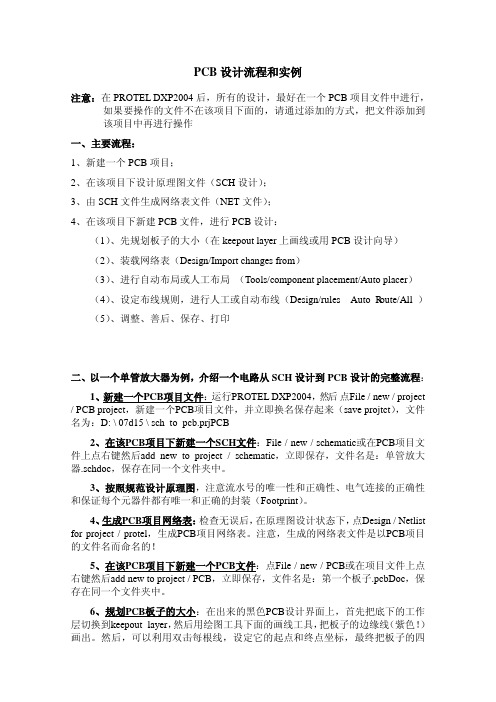
PCB 设计流程和实例注意:在PROTEL DXP2004后,所有的设计,最好在一个PCB 项目文件中进行,如果要操作的文件不在该项目下面的,请通过添加的方式,把文件添加到该项目中再进行操作一、主要流程:1、新建一个PCB 项目;2、在该项目下设计原理图文件(SCH 设计);3、由SCH 文件生成网络表文件(NET 文件);4、在该项目下新建PCB 文件,进行PCB 设计:(1)、先规划板子的大小(在keepout layer 上画线或用PCB 设计向导)(2)、装载网络表(Design/Import changes from )(3)、进行自动布局或人工布局 (Tools/component placement/Auto placer )(4)、设定布线规则,进行人工或自动布线(Design/rules Auto R oute/All )(5)、调整、善后、保存、打印二、以一个单管放大器为例,介绍一个电路从SCH 设计到PCB 设计的完整流程:1、新建一个PCB 项目文件:2、运行PROTEL DXP2004,然后点File / new / project / PCB project ,新建一个PCB 项目文件,并立即换名保存起来(save projtct ),文件名为:D: \ 07d15 \ sch_to_pcb.prjPCB在该PCB 项目下新建一个SCH 文件3、按照规范设计原理图,注意流水号的唯一性和正确性、电气连接的正确性和保证每个元器件都有唯一和正确的封装(Footprint )。
:File / new / schematic 或在PCB 项目文件上点右键然后add new to project / schematic ,立即保存,文件名是:单管放大器.schdoc ,保存在同一个文件夹中。
4、生成PCB 项目网络表5、:检查无误后,在原理图设计状态下,点Design / Netlist for project / protel ,生成PCB 项目网络表。

1.Protel 99SE由几大模块组成:①原理图设计模块②PCB设计(包含信息完整性分析)模块③自动布线器④原理图混合信号仿真模块⑤可编程逻辑器件(PLD)设计模块。
2.电路板设计步骤:①电路原理图的设计②产生网络报表③PCB的设计。
3.电路原理图的设计流程:①设计图纸大小②设置Protel 99SE原理图设计的系统参数③旋转零件④原理图布线⑤调整线路⑥报表输出(其中网络报表最重要)⑦文件保存及打印输出。
4.PCB设计流程:①绘制电路原理图②规划电路板③设置参数④原件封装⑤原件布局⑥自动布线⑦手工调整⑧保存输出。
5.Protel 99SE中原理图文件的默认扩展名为SCH。
6.Protel 99SE的十种文件类型:①CAM output comfiguration(生成CAM制造输出文件,可以连接电路板的生产制造各个环节)②Document Folder(数据库文件夹)③PCB Document(PCB文件)④PCB Library Document(文件封装库PCB Lib文件)⑤PCB printer (PCB打印文件)⑥Schematic Document(原理图设计Sch文件)⑦Schematic Library Document(原理图元件库Sch Lib文件)⑧Spread Sheet…(数据表格文件)⑨Text Document(文本文件)⑩Wavefonn Document(仿真波形文件)。
7.布线工具栏和绘图工具栏的区别:不能同时使用;前者用于画原理图,后者用于画元器件;8.生成元件采购列表(包括元件的名称、元件标志、元件封装,以“.xls”为扩展名):如果只是想看看你使用的元件和封装就在pcb界面中design →make library即可生成你这个项目所有使用的元件|另外可以再原理图中reports→bills of material→project或sheet (看你的用途)→勾选footprint和description→next→client spreadsheet(excel格式)或选择其他格式即可(网络答案);网络表(三个信息:流水号、元件类型、封装信息)包括两个部分:前一部分为网络声明,,后一部分为网络定义。
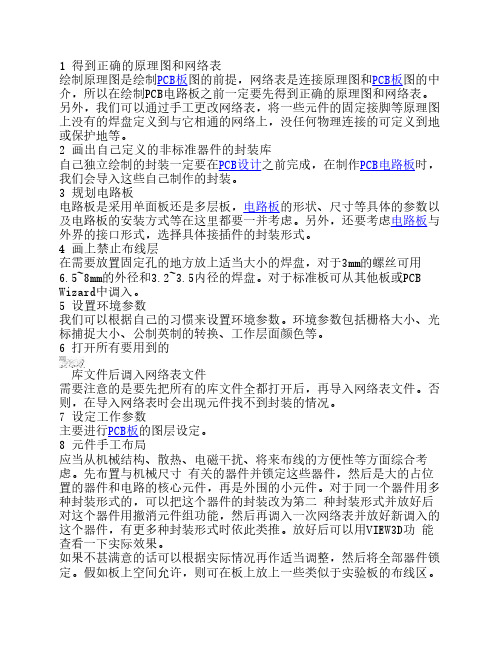
1 得到正确的原理图和网络表绘制原理图是绘制PCB板图的前提,网络表是连接原理图和PCB板图的中介,所以在绘制PCB电路板之前一定要先得到正确的原理图和网络表。
另外,我们可以通过手工更改网络表,将一些元件的固定接脚等原理图上没有的焊盘定义到与它相通的网络上,没任何物理连接的可定义到地或保护地等。
2 画出自己定义的非标准器件的封装库自己独立绘制的封装一定要在PCB设计之前完成,在制作PCB电路板时,我们会导入这些自己制作的封装。
3 规划电路板电路板是采用单面板还是多层板,电路板的形状、尺寸等具体的参数以及电路板的安装方式等在这里都要一并考虑。
另外,还要考虑电路板与外界的接口形式,选择具体接插件的封装形式。
4 画上禁止布线层在需要放置固定孔的地方放上适当大小的焊盘,对于3mm的螺丝可用6.5~8mm的外径和3.2~3.5内径的焊盘。
对于标准板可从其他板或PCB Wizard中调入。
5 设置环境参数我们可以根据自己的习惯来设置环境参数。
环境参数包括栅格大小、光标捕捉大小、公制英制的转换、工作层面颜色等。
6 打开所有要用到的库文件后调入网络表文件需要注意的是要先把所有的库文件全都打开后,再导入网络表文件。
否则,在导入网络表时会出现元件找不到封装的情况。
7 设定工作参数主要进行PCB板的图层设定。
8 元件手工布局应当从机械结构、散热、电磁干扰、将来布线的方便性等方面综合考虑。
先布置与机械尺寸 有关的器件并锁定这些器件,然后是大的占位置的器件和电路的核心元件,再是外围的小元件。
对于同一个器件用多种封装形式的,可以把这个器件的封装改为第二 种封装形式并放好后对这个器件用撤消元件组功能,然后再调入一次网络表并放好新调入的这个器件,有更多种封装形式时依此类推。
放好后可以用VIEW3D功 能查看一下实际效果。
如果不甚满意的话可以根据实际情况再作适当调整,然后将全部器件锁定。
假如板上空间允许,则可在板上放上一些类似于实验板的布线区。


protel99se绘制电路板的流程1、设置原理图模板A、设置图纸打印大小:Design->Option-> Standard Style选择A4,Custom Style 1150 800 4 4 20 (此处可以调节原理图布满整个图纸)B、设置打印页边距:File- >Setup Printer->Margins->0.25比较好。
C、绘制自己的标题栏:Design->Option->Title Block->把前面的√去掉即可->使用画线工具绘制即可。
2、绘制原理图A、加载模板:首先新建一个sch文档->Design->Template->Set Template即可。
由于加载后,更改图纸大小,就会影响标题栏,所以直接复制模板即可。
B、正确填写参数(包括值大小、封装形式、序号),值的大小后面写封装形式,如 2K/0805.C、序号可以不写,使用自动排序。
Tools->annotate->reset->?partsD、调节原理图布满整个图纸:即设置图纸打印大小:Design->Option-> Standard Style选择 A4,Custom Style 1150 800 4 4 20 (最好设置为1:1.4,图纸可以居中),打印可以去掉颜色和刻度。
A、新建schematic libC、画矩形框->放置管脚->并设置名称和序号(序号要和封装一样,这点很重要)D、Description->Default 摆放原理图的默认名字,另外设置封装选项。
4、检验以及产生表格A、ERC检测:Tools->ERC默认选项即可。
B、网络表:Design->Creat netlist默认选项即可。
C、BOM表:Reports->Bill of M->sheet->直到格式,选择三种格式输出即可。
Protel 99se设计电路及PCB实例这个实例的目的,是通过设计一个例子,让大家掌握Portel 99SE的基本设计流程,对于prot el 99SE的使用,在不久的将来,我们将详细的介绍基本的用法,现在这个例子,仅是让大家了解一下基本protel99se的基本过程在这里,我们将用Protel99se画一个简单的SCH,再导出网络表,然后,再能过protel99se画出PCB的整个过程。
一、原理图,这次,我们用Protel 99se画的例子,将是以下这个样子,对于本文中的图片,不太清晰的,在图片中右键然后另存为,这样就可以看得清楚了.这是一个移动广告灯的原理图,使用的元件如下表所列序号名称(数量) 参数(型号) 元件所在库封装名称Rl一R8 电阻器/8只RT-1/2-470欧Device.Lib/Res2 AxiALO 0.5Cl~C2 瓷介电容器/2只CC.63V.20P Device.Lib/Cap RAD0.1C3 电解电容器/1只CD一16V—lOftl/16Device.1ib/Cap RB.2/.4C4~C5 电解电容器/2只Cml6V-100lcF/16VDl~VD8发光二极管/8只 5 Device.1ib/LED RADO.1 J1 外接电源焊接孔* Device.1il)/CON AXIAlD.82>J2~J3 >8针插座* Device.1ⅣCON8 SIP8XL 晶体/1只12MHz Device.lib/CRYSTAL.RADO.2Nl 三端稳压/1只7805 Device.lib/CON3 T0—92BN2 单片机/1片8051 InteL/D—intel.1ih/'8051DIP40一、用Portel 99se/98原理图,这次,我们用Protel 99se画的例子,将是以下这个样子,对于本文中的图片,不太清晰的,在图片中右键然后另存为,这样就可以看得清楚了.(1)绘制原理图1)设置图纸大小—启动Protel 98一单击界面左边“EDA选项卡”中的【Sch】项(或者菜单栏中File—New—Sch图标)一获得默认B型工程图纸。
总流程
•原理图设计
–建立用户数据库文件——ddb
–建立用户原理图文件——sch
–设计原理图
•网络表生成
–建立原理图文件的网络表
•PCB设计
–建立用户印刷电路板文件——CPB
–定义PCB尺寸——Multi Layer
–定义布线区间——Keep Out Layer
–加载网络表——Design__Load Nets
–确定器件位置——布局
–自动布线——Auto Route__ALL…__Route All
•简单原理图,直接设计——SCH
•复杂原理图(多原理图情况):
–设计模块电路——prj
–放置模块——定义模块名称和原理图名称
–放置模块端口——定义端口名称
–由模块创建原理图——Design__Create Sheet From Symbol
–设计原理图
•设置环境
–设置设计环境:Design——Option,图纸尺寸
(图幅:Stabdard Style)、栅格(Gird)等
–器件库环境:Browse SCH下的Browse下拉菜单,选Libraries——Add/Remove按钮,加载器件库—
—Protel DOS Schematic Libraries.ddb
•放置器件
–在器件库中找到需要器
件,可以搜索
–Place按钮或Place——
Part
•设置器件属性
–Tab!!!
–Footprint!!!
•电路连接
–直接连接:Place——Wire
–网络连接:Place——Net Label •检查原理图
•生成网络表
–Design——Create Net list
PCB文件设计
•设置设计环境
–Design——Option
•Layers:设置层的显示开关,栅格的开关和大小
•Options:坐标单位(Measurement Unit)、器件栅
格(Component X、Y)、光标栅格(Snap X、
Y)、电气捕获栅格及半径(Electrical Gird、
Range)
•设置电路板尺寸
–Multi Layer电路板尺寸
–Keep Out Layer禁止布线区
•加载网络表
–Design——Load Nets
–应该没有错误,发现错误后,回原理图修改•设置规则
–Design——Rules
–安全距离
–布线宽度——NET方式
•布局!!!
–中心器件
–信号流向
–两者结合•自动布线。